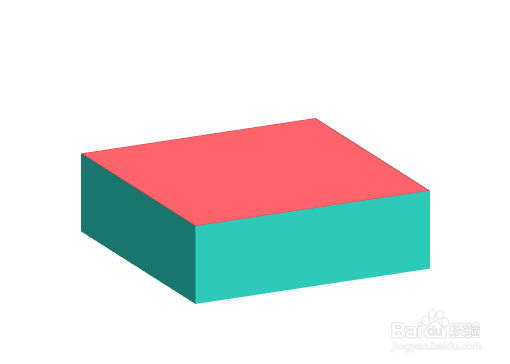1、打开PPT,建立空白演示文稿。
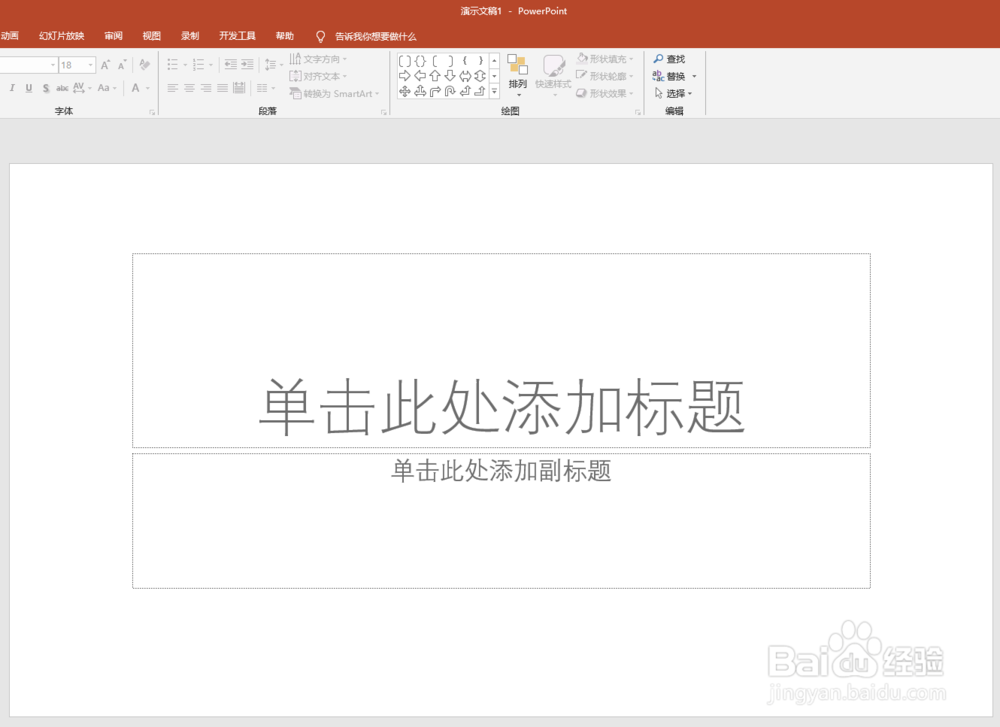
2、在【开始】—【绘图】中点击【矩形】。
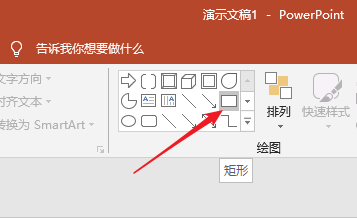
3、绘制出一个矩形。
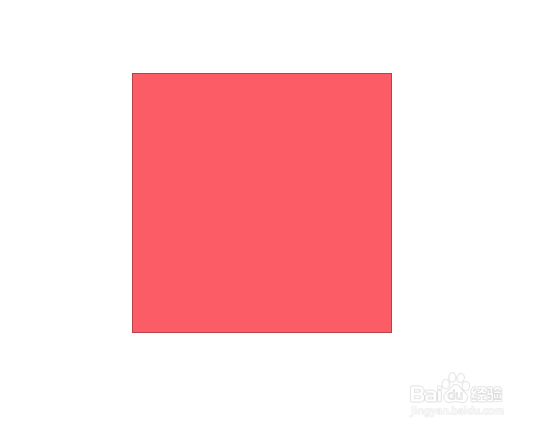
4、在矩形上点击鼠标右键,点击【设置形状格式】。
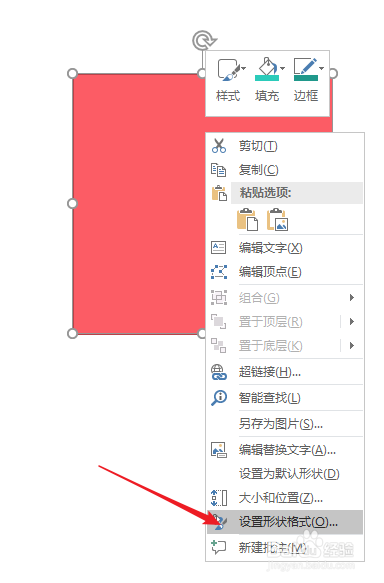
5、在右侧打开的设置窗口中,在【深度】中选择颜色,输入数值。
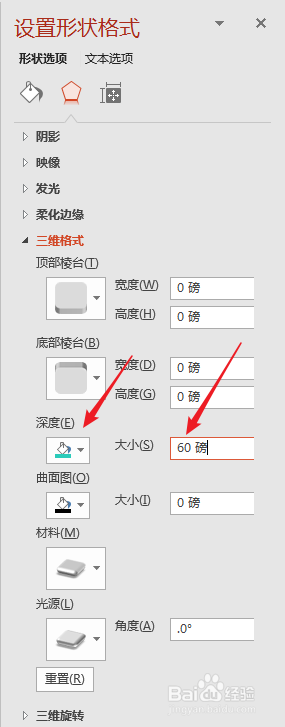
6、接着,在【形状效果】—【三维旋转】中选择一种三维视图。

7、这样,平面图形就变成了立体形状。
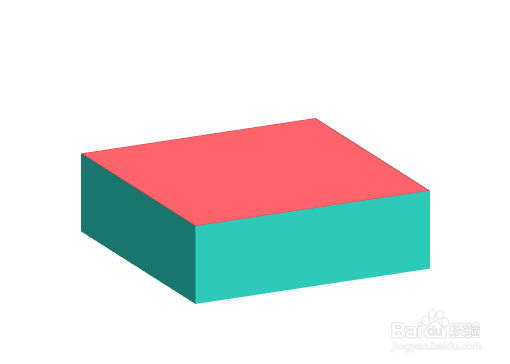
时间:2024-10-13 19:19:52
1、打开PPT,建立空白演示文稿。
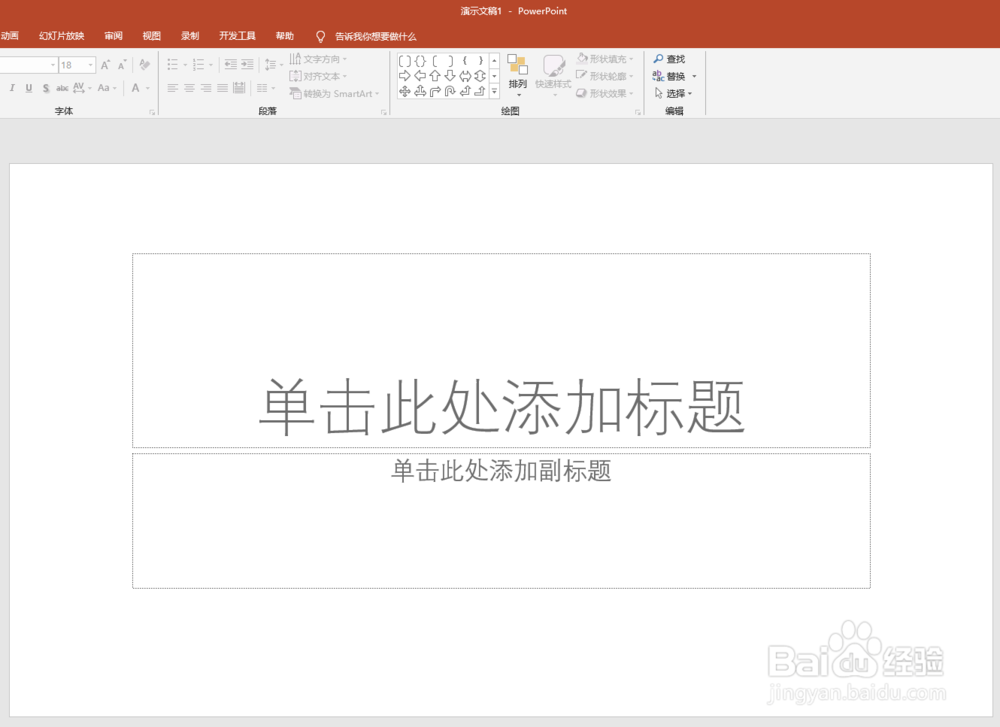
2、在【开始】—【绘图】中点击【矩形】。
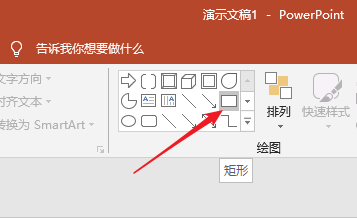
3、绘制出一个矩形。
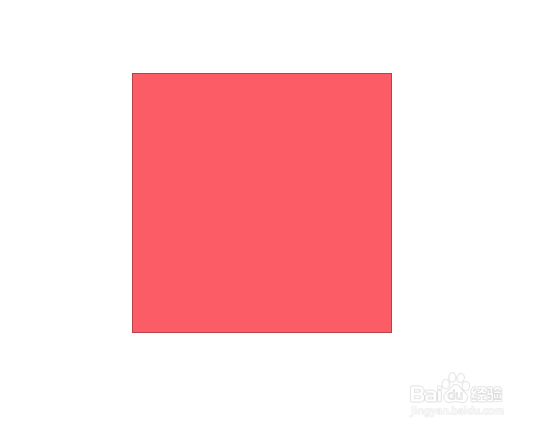
4、在矩形上点击鼠标右键,点击【设置形状格式】。
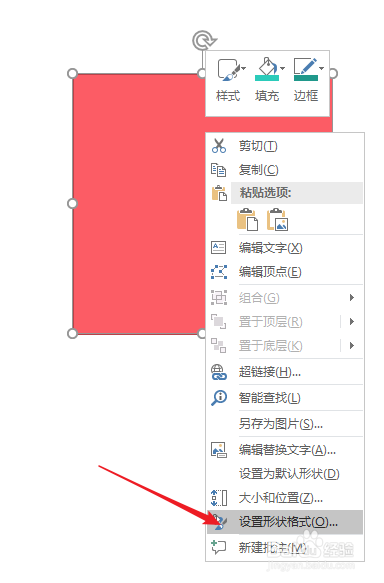
5、在右侧打开的设置窗口中,在【深度】中选择颜色,输入数值。
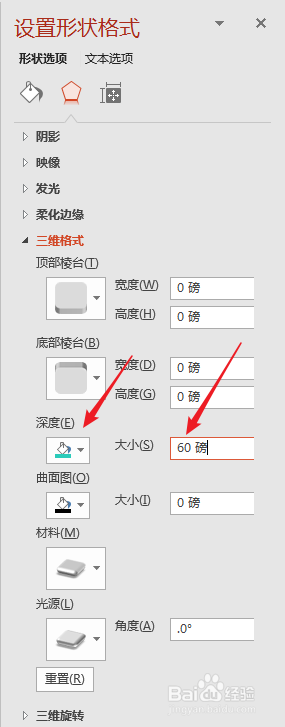
6、接着,在【形状效果】—【三维旋转】中选择一种三维视图。

7、这样,平面图形就变成了立体形状。